Obtenga un escaneo gratuito y verifique si su computadora está infectada.
ELIMÍNELO AHORAPara usar el producto con todas las funciones, debe comprar una licencia para Combo Cleaner. 7 días de prueba gratuita limitada disponible. Combo Cleaner es propiedad y está operado por RCS LT, la empresa matriz de PCRisk.
Guía de eliminación del virus CryptBot
¿Qué es CryptBot?
CryptBot es un software malicioso que se clasifica como un troyano, está diseñado para robar contraseñas. Infecta los sistemas a través de la configuración de instalación de un programa VPN falso, se instala con otro malware de tipo troyano llamado Vidar. Ambos troyanos están diseñados para robar las credenciales guardadas del navegador y otra información. Estos programas maliciosos pueden causar problemas bastante serios. Por lo tanto, deben desinstalarse lo antes posible.
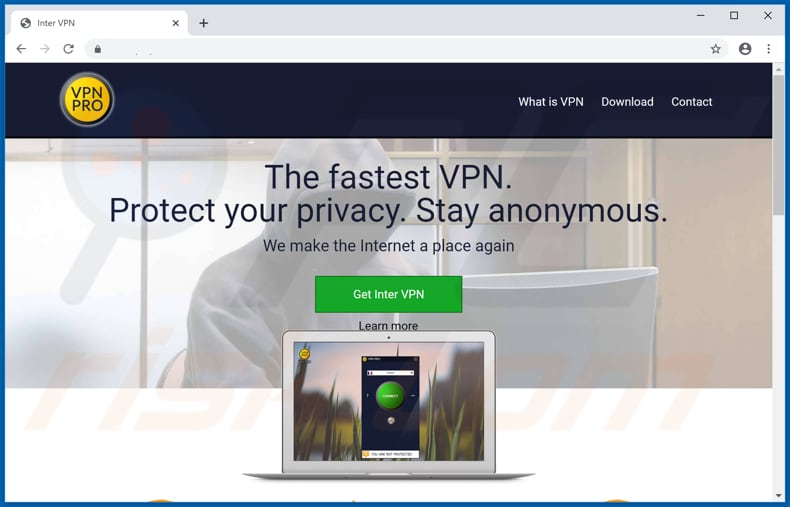
Una vez que un cliente VPN falso llamado Inter VPN se descarga, instala y ejecuta, infecta un sistema con CryptBot y Vidar. Lo hace usando un script AutoHotKey que descarga ejecutables tanto de CryptBot como de Vidar desde el sitio web de bitbucket[.]org (también se pueden descargar desde otros sitios). Como mencionamos en la introducción, estos programas maliciosos están diseñados para robar información confidencial y confidencial. Pueden robar inicios de sesión y contraseñas que se guardan en navegadores, cookies, billeteras de criptomonedas, archivos de texto, tomar capturas de pantalla de un escritorio, etc. Los ciberdelincuentes podrían usar credenciales robadas para robar cuentas bancarias, clientes de correo electrónico y mensajería, etc. Podrían usarlos mal para realizar transacciones fraudulentas, compras, propagar diversos programas maliciosos, engañar a otras personas para que les envíen dinero, etc. Las billeteras de criptomonedas robadas podrían usarse para realizar transacciones en billeteras de delincuentes cibernéticos, lo que significa que las víctimas pueden perder mucho dinero. Los archivos de texto accedidos, si contienen detalles confidenciales, también pueden ser usos indebidos para generar ingresos de manera similar. Tener un sistema infectado con tales troyanos puede provocar problemas graves, por ejemplo, pérdida monetaria, robo de identidad, diversos problemas de privacidad, etc. Es importante mencionar que CryptBot instala un cliente VPN legítimo (VPN Pro) para que las víctimas no sospechen que dos programas maliciosos se ejecutan en segundo plano y roban detalles confidenciales.
| Nombre | Virus CryptBot |
| Tipo de Amenaza | Trojan, password-stealing virus, banking malware, spyware. |
| Nombres de Detección | Acronis (Suspicious), DrWeb (Program.Unwanted.2892), ESET-NOD32 (una variante de Win32/Packed.Themida.HFL), Kaspersky (HEUR:Trojan-PSW.Win32.Coins.vho), Lista Completa (VirusTotal) |
| Carga Útil | CryptBot se instala con Vidar. |
| Síntomas | Los troyanos están diseñados para infiltrarse sigilosamente en la computadora de la víctima y permanecer en silencio, por lo que no hay síntomas particulares claramente visibles en una máquina infectada. |
| Métodos de Distribución | Páginas no oficiales, archivos adjuntos de correo electrónico infectados, anuncios maliciosos en línea, ingeniería social, 'cracks' de software. |
| Daño | Contraseñas robadas e información bancaria, robo de identidad, la computadora de la víctima agregada a una botnet. |
| Eliminación |
Para eliminar posibles infecciones de malware, escanee su computadora con un software antivirus legítimo. Nuestros investigadores de seguridad recomiendan usar Combo Cleaner. Descargue Combo Cleaner para WindowsEl detector gratuito verifica si su equipo está infectado. Para usar el producto con todas las funciones, debe comprar una licencia para Combo Cleaner. 7 días de prueba gratuita limitada disponible. Combo Cleaner es propiedad y está operado por RCS LT, la empresa matriz de PCRisk. |
Existen muchos programas de tipo troyano diseñados para robar credenciales y otra información confidencial. Algunos ejemplos son CStealer, Mispadu y Tinynuke. Por lo general, los ciberdelincuentes hacen un mal uso de los detalles robados para generar ingresos de la mejor manera posible. Como regla general, las víctimas experimentan pérdidas financieras, graves problemas de privacidad, les roban sus identidades, etc. De una forma u otra, la mayoría de las veces se puede usar malware de este tipo para causar muchos y graves problemas. Por lo tanto, existe una razón para creer que un sistema está infectado con CryptBot, Vidar o cualquier otro malware, por lo que debe eliminarse de inmediato.
¿Cómo se infiltró CryptBot en mi computadora?
La investigación muestra que este malware se anuncia en un sitio web sombreado donde se disfraza como un software VPN legítimo. Más ejemplos de fuentes de descarga de software poco confiables son las redes punto a punto (clientes torrent, eMule), descargadores de terceros, páginas de descarga de software gratuito y sitios de alojamiento de archivos gratuitos. Como regla, los delincuentes cibernéticos cargan archivos/programas maliciosos que se disfrazan como legítimos. Cuando las personas ejecutan archivos que se descargaron de fuentes poco confiables, a menudo provocan la instalación de malware por sí mismos. Otras formas populares de propagar malware son mediante el uso de campañas de spam, herramientas de "craqueo" de software y actualizadores de software falsos no oficiales. Cuando los ciberdelincuentes propagan malware a través de campañas de spam, envían correos electrónicos que contienen archivos adjuntos maliciosos. En la mayoría de los casos, adjuntan Microsoft Office, documentos PDF, archivos de archivo como ZIP, RAR, archivos ejecutables (como archivos .exe) y archivos JavaScript. Su objetivo principal es engañar a los destinatarios para que abran archivos adjuntos. Una vez abiertos, instalan algunos malware de alto riesgo. Las herramientas de "craqueo" de software son programas que se supone que activan software pago y con licencia de forma gratuita. En otras palabras, evitar su activación. Sin embargo, estas herramientas, si se usan, a menudo instalan programas maliciosos en su lugar. Los actualizadores de software falsos infectan las computadoras instalando malware en lugar de arreglos, actualizaciones o explotando errores, fallas de software obsoleto que está instalado en el sistema operativo.
¿Cómo evitar la instalación de malware?
Se puede evitar no descargando archivos y programas de sitios web no oficiales, a través de descargadores de terceros y otras herramientas que mencionamos en el párrafo anterior. La forma más segura de descargarlo es mediante el uso de sitios web oficiales y enlaces directos. También es importante actualizar el software instalado a través de funciones implementadas o herramientas diseñadas por desarrolladores de software oficiales y no por algunos actualizadores de terceros. No se deben abrir archivos adjuntos (y enlaces web) que se presentan en correos electrónicos irrelevantes que se reciben de direcciones sospechosas desconocidas. Además, no se debe confiar en que ningún programa de terceros omita la activación de software con licencia. No es legal usar tales herramientas y a menudo infectan las computadoras con malware. Y, por último, los sistemas operativos deben analizarse periódicamente con un software anti-spyware o antivirus de buena reputación y eliminar todas las amenazas detectadas lo antes posible. Si cree que su computadora ya está infectada, le recomendamos ejecutar un análisis con Combo Cleaner Antivirus para Windows para eliminar automáticamente el malware infiltrado.
Captura de pantalla de un cliente VPN legítimo (VPN Pro) que se instala a través de CryptBot para llamar la atención de la actividad maliciosa en segundo plano:
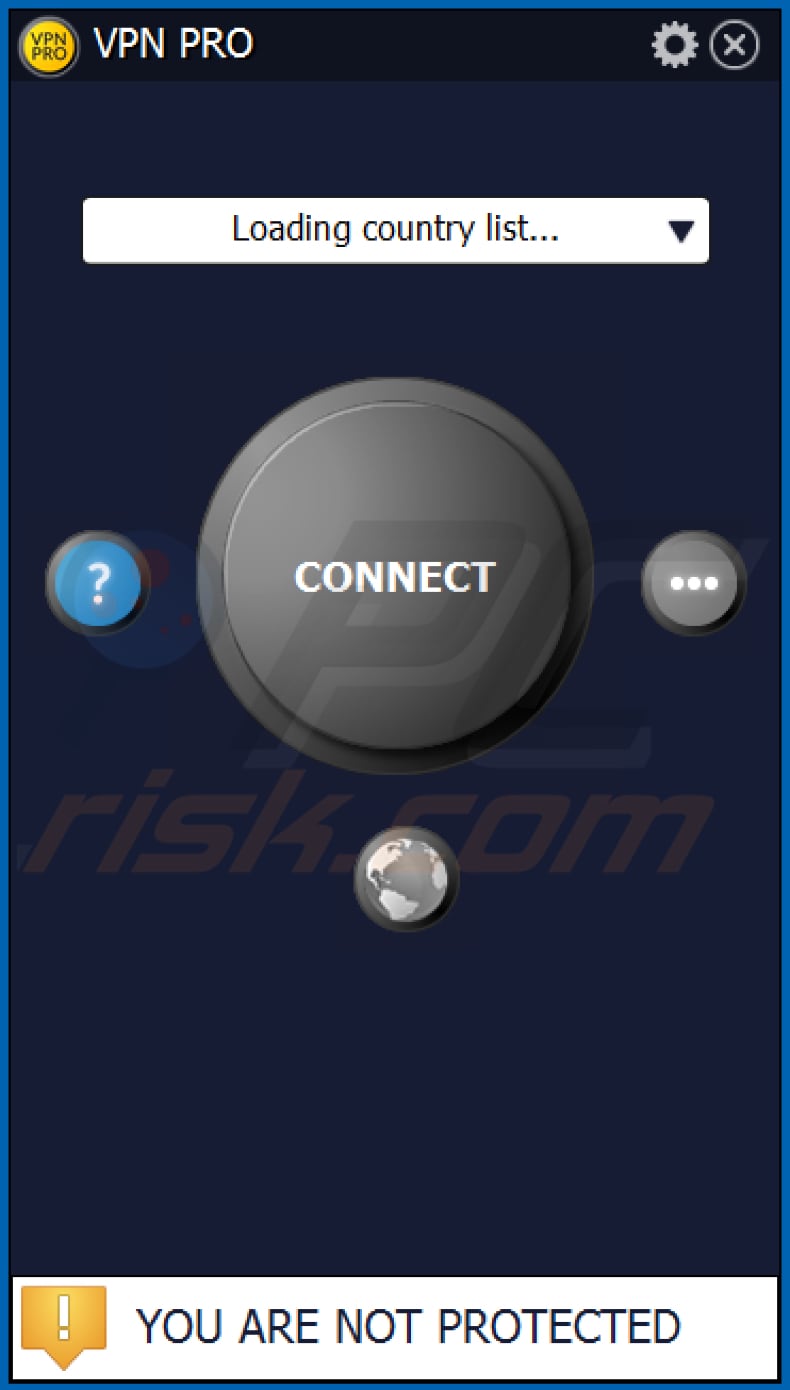
Eliminación automática instantánea de malware:
La eliminación manual de amenazas puede ser un proceso largo y complicado que requiere conocimientos informáticos avanzados. Combo Cleaner es una herramienta profesional para eliminar malware de forma automática, que está recomendado para eliminar malware. Descárguelo haciendo clic en el siguiente botón:
DESCARGAR Combo CleanerSi decide descargar este programa, quiere decir que usted está conforme con nuestra Política de privacidad y Condiciones de uso. Para usar el producto con todas las funciones, debe comprar una licencia para Combo Cleaner. 7 días de prueba gratuita limitada disponible. Combo Cleaner es propiedad y está operado por RCS LT, la empresa matriz de PCRisk.
Menú rápido:
- ¿Qué es CryptBot?
- PASO 1. Eliminación manual del malware CryptBot.
- PASO 2. Verifique si su computadora está limpia.
¿Cómo eliminar el malware manualmente?
La eliminación manual de malware es una tarea complicada. Por lo general, es mejor permitir que los programas antivirus o antimalware lo hagan automáticamente. Para eliminar este malware, recomendamos utilizar Combo Cleaner Antivirus para Windows. Si desea eliminar el malware manualmente, el primer paso es identificar el nombre del malware que está intentando eliminar. Aquí hay un ejemplo de un programa sospechoso que se ejecuta en la computadora de un usuario:

Si revisó la lista de programas que se ejecutan en su computadora, por ejemplo, usando el Administrador de Tareas, e identificó un programa que parece sospechoso, debe continuar con estos pasos:
 Descargue un programa llamado Autoruns. Este programa muestra aplicaciones de inicio automático, registro y ubicaciones del sistema de archivos:
Descargue un programa llamado Autoruns. Este programa muestra aplicaciones de inicio automático, registro y ubicaciones del sistema de archivos:

 Reinicie su computadora en modo seguro:
Reinicie su computadora en modo seguro:
Usuarios de Windows XP y Windows 7: Inicia tu computadora en modo seguro. Haz clic en Inicio, haz clic en Apagar, haz clic en Reiniciar, haz clic en Aceptar. Durante el proceso de inicio de tu computadora, presione la tecla F8 en su teclado varias veces hasta que veas el menú Opciones Avanzadas de Windows y luego seleccione Modo Seguro con Funciones de Red de la lista.

Video que muestra cómo iniciar Windows 7 en "Modo Seguro con Funciones de Red":
Usuarios de Windows 8: Iniciar Windows 8 en Modo Seguro con Funciones de Red: ve a la pantalla de inicio de Windows 8, escribe Avanzado, en los resultados de búsqueda, selecciona Configuración. Haz clic en Opciones de inicio avanzadas, en la ventana abierta "Configuración General de PC", seleccione Inicio Avanzado. Haz clic en el botón "Reiniciar Ahora". Tu computadora ahora se reiniciará en el "Menú de opciones de inicio avanzado". Haz clic en el botón "Solucionar problemas" y luego haz clic en el botón "Opciones avanzadas". En la pantalla de opciones avanzadas, haz clic en "Configuración de inicio". Haz clic en el botón "Reiniciar". Tu PC se reiniciará en la pantalla de Configuración de inicio. Presiona F5 para iniciar en Modo Seguro con Funciones de Red.

Video que muestra cómo iniciar Windows 8 en "Modo Seguro con Funciones de Red":
Usuarios de Windows 10: Haz clic en el logotipo de Windows y selecciona el icono de Encendido. En el menú abierto, haz clic en "Reiniciar" mientras mantienes presionado el botón "Shift" en tu teclado. En la ventana "Elija una opción", haz clic en "Solucionar Problemas", luego selecciona "Opciones Avanzadas". En el menú de opciones avanzadas, selecciona "Configuración de Inicio" y haz clic en el botón "Reiniciar". En la siguiente ventana, debes hacer clic en la tecla "F5" en tu teclado. Esto reiniciará su sistema operativo en modo seguro con funciones de red.

Video que muestra cómo iniciar Windows 10 en "Modo Seguro con Funciones de Red":
 Extraiga el archivo descargado y ejecute el archivo Autoruns.exe.
Extraiga el archivo descargado y ejecute el archivo Autoruns.exe.

 En la aplicación Autoruns, haga clic en "Opciones" en la parte superior y desactive las opciones "Ocultar ubicaciones vacías" y "Ocultar entradas de Windows". Después de este procedimiento, haga clic en el icono "Actualizar".
En la aplicación Autoruns, haga clic en "Opciones" en la parte superior y desactive las opciones "Ocultar ubicaciones vacías" y "Ocultar entradas de Windows". Después de este procedimiento, haga clic en el icono "Actualizar".

 Consulte la lista provista por la aplicación Autoruns y localice el archivo de malware que desea eliminar.
Consulte la lista provista por la aplicación Autoruns y localice el archivo de malware que desea eliminar.
Debe escribir su ruta y nombre completos. Tenga en cuenta que algunos programas maliciosos ocultan nombres de procesos bajo nombres legítimos de procesos de Windows. En esta etapa, es muy importante evitar eliminar los archivos del sistema. Después de localizar el programa sospechoso que desea eliminar, haga clic con el botón derecho del mouse sobre su nombre y elija "Eliminar".

Después de eliminar el malware a través de la aplicación Autoruns (esto asegura que el malware no se ejecutará automáticamente en el próximo inicio del sistema), debe buscar el nombre del malware en su computadora. Asegúrese de habilitar los archivos y carpetas ocultos antes de continuar. Si encuentra el nombre de archivo del malware, asegúrese de eliminarlo.

Reinicie su computadora en modo normal. Seguir estos pasos debería eliminar cualquier malware de su computadora. Tenga en cuenta que la eliminación manual de amenazas requiere habilidades informáticas avanzadas. Si no tiene estas habilidades, deje la eliminación de malware a los programas antivirus y antimalware. Es posible que estos pasos no funcionen con infecciones avanzadas de malware. Como siempre, es mejor prevenir la infección que intentar eliminar el malware más tarde. Para mantener su computadora segura, instale las últimas actualizaciones del sistema operativo y use un software antivirus.
Para asegurarse de que su computadora esté libre de infecciones de malware, recomendamos escanearla con Combo Cleaner Antivirus para Windows.
Compartir:

Tomas Meskauskas
Investigador experto en seguridad, analista profesional de malware
Me apasiona todo lo relacionado con seguridad informática y tecnología. Me avala una experiencia de más de 10 años trabajando para varias empresas de reparación de problemas técnicos y seguridad on-line. Como editor y autor de PCrisk, llevo trabajando desde 2010. Sígueme en Twitter y LinkedIn para no perderte nada sobre las últimas amenazas de seguridad en internet.
El portal de seguridad PCrisk es ofrecido por la empresa RCS LT.
Investigadores de seguridad han unido fuerzas para ayudar a educar a los usuarios de ordenadores sobre las últimas amenazas de seguridad en línea. Más información sobre la empresa RCS LT.
Nuestras guías de desinfección de software malicioso son gratuitas. No obstante, si desea colaborar, puede realizar una donación.
DonarEl portal de seguridad PCrisk es ofrecido por la empresa RCS LT.
Investigadores de seguridad han unido fuerzas para ayudar a educar a los usuarios de ordenadores sobre las últimas amenazas de seguridad en línea. Más información sobre la empresa RCS LT.
Nuestras guías de desinfección de software malicioso son gratuitas. No obstante, si desea colaborar, puede realizar una donación.
Donar
▼ Mostrar discusión